所有要指導的大大先看一下說明 說明: 此教學是以
很多數據的方式教學
不是學豬大 目前因為
還沒有全部貼完 所以感覺會向教你怎麼使用跟豬大很像
相信我
保證不是學豬大 因該說我表達方式不對
已經改為
一個顏色一個段落
前面有許多可能你已經會了 就給新手看吧!
【準備軟體】: (載點已被版主砍掉)
‧Jed's Half-Life ‧Adobe Photoshop CS4 (不一定是CS4 可以使用Photoshop) ‧小畫家 ‧模組(不限定、限BMI檔) 【使用叮嚀】:如果要查詢單一顏色 可以使用CTRL+F搜尋名稱 可搜尋名稱:
‧基本匯出、匯入檔案教學。 ‧銀色數據 。
‧金色數據 。
‧藍色數據。 ‧黑色數據。
‧陸續新增… 【基本匯出、匯入檔案教學】 先選一個自己喜歡的模組來使用:

然後解壓縮後使用
Jed's Half-Life打開V檔 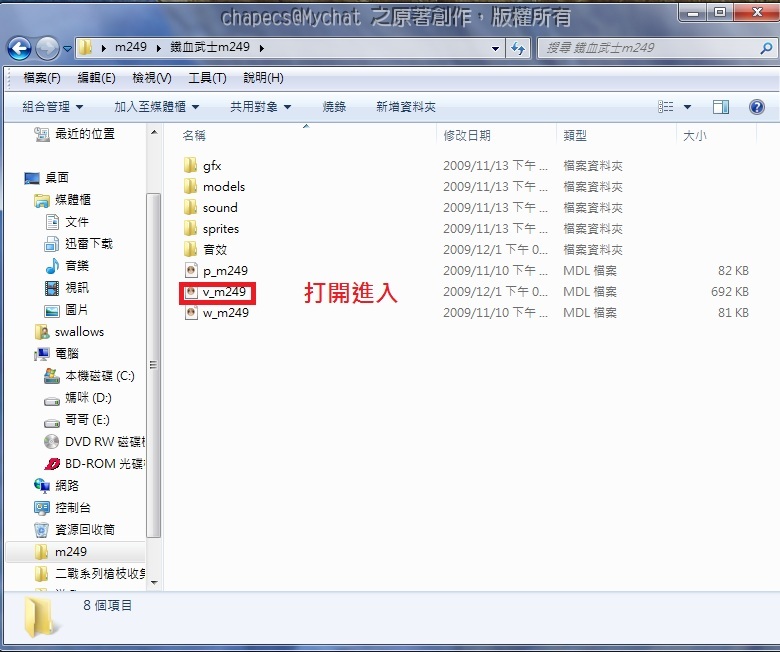
打開後可以檢查手臂是否粗糙來做更換
此教學先不交手臂的問題嘿!!
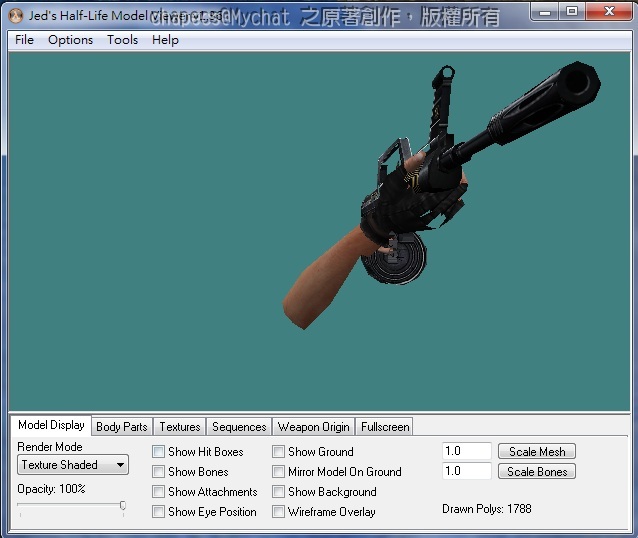
打開後轉到
Textures的選項介面
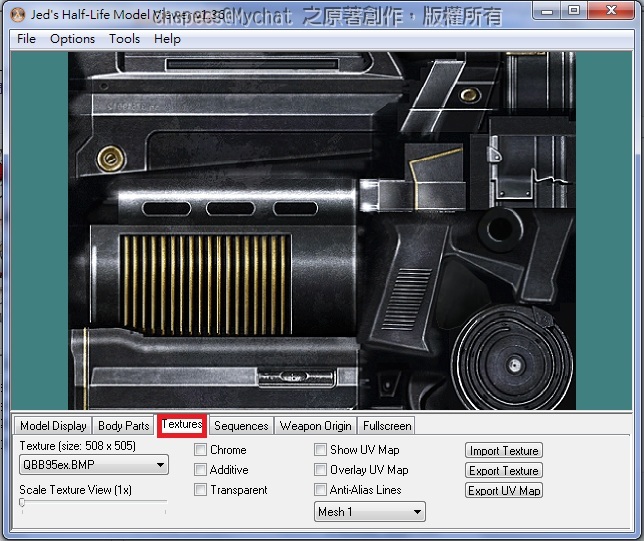
如果在
texture的欄位內發現很多武器的單圖可用反編的方法直接把全部的圖片匯出在正編
不過通常不會有很多
此範例武器沒有太多的武器單圖 所以直接匯出圖片即可
點選
Export texture後選擇存檔位置後按下存檔
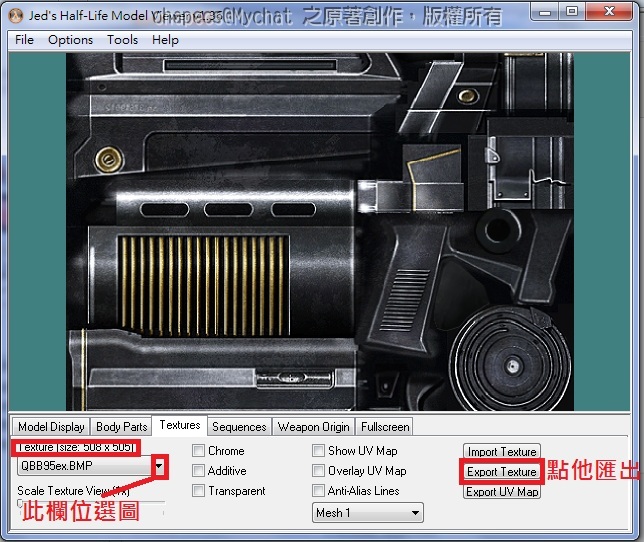
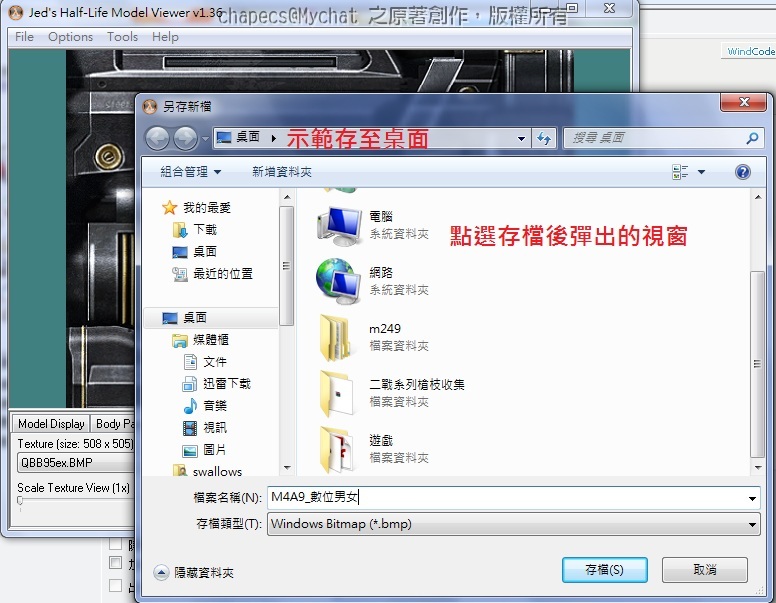
匯出後會在桌面找到剛剛存檔的圖片 可依據名稱尋找(如果圖片很多)

用
小畫家開啟。然後另存新檔為
24為元點陣圖 ps:
做銀槍可以跳過小畫家 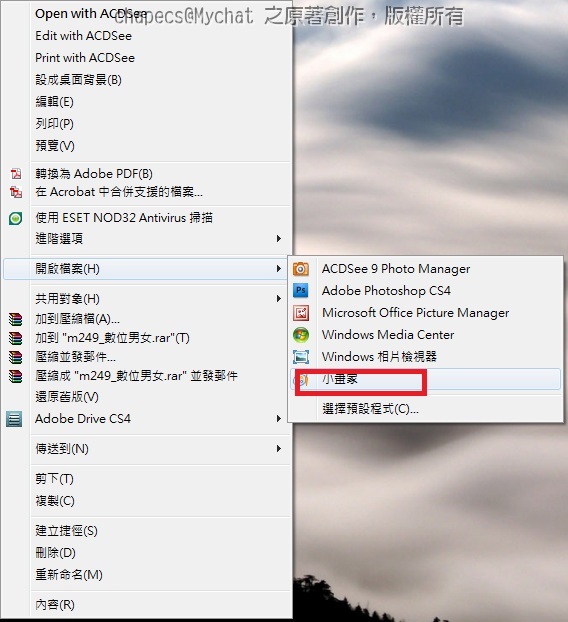
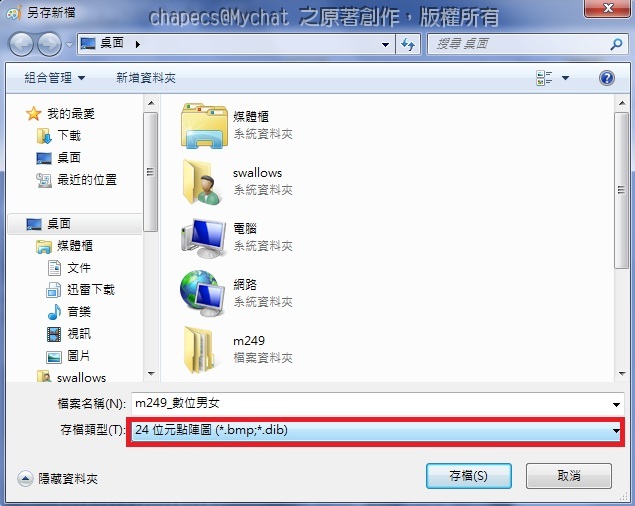 顏色都調完後 (顏色條法請看下面文章或搜尋名稱)
顏色都調完後 (顏色條法請看下面文章或搜尋名稱) 如果有事先轉換成24位元請先在轉回256位元(以小畫家轉)
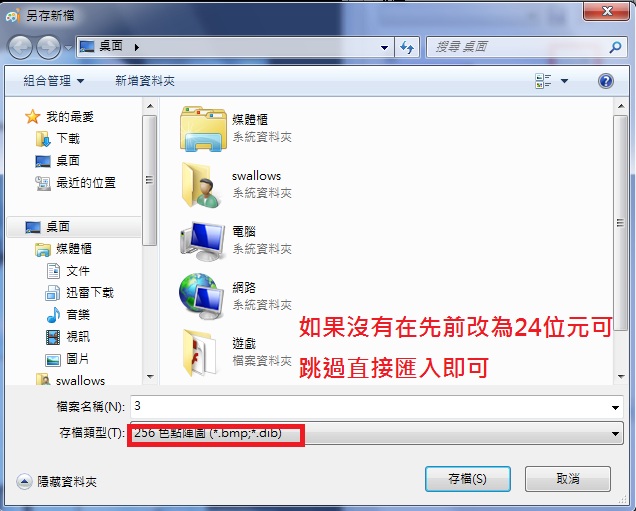
存檔致原本目標
然後開啟
Jed's Half-Life點選Import Texture匯入 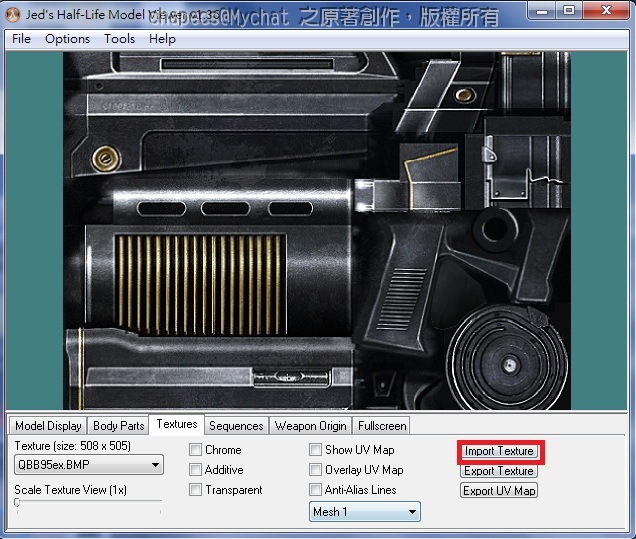
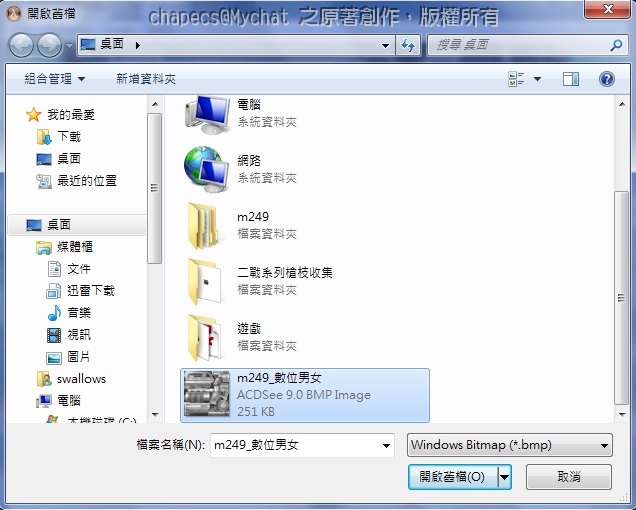
完成後轉換到
WEAPON ORIGIN即可觀看成果
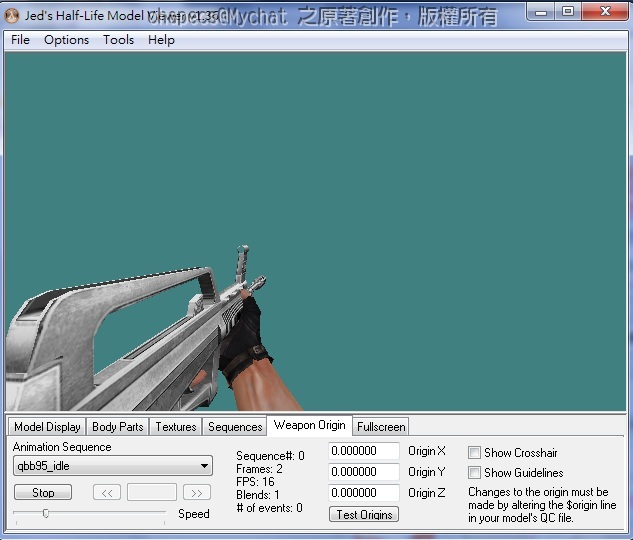
然後點選
FILE裡面的
SAVE MODEL AS儲存為V檔 名子為擬修改的V檔檔名
例如我是v_m249 我的名稱就改做v_m249覆蓋原本的v_m249
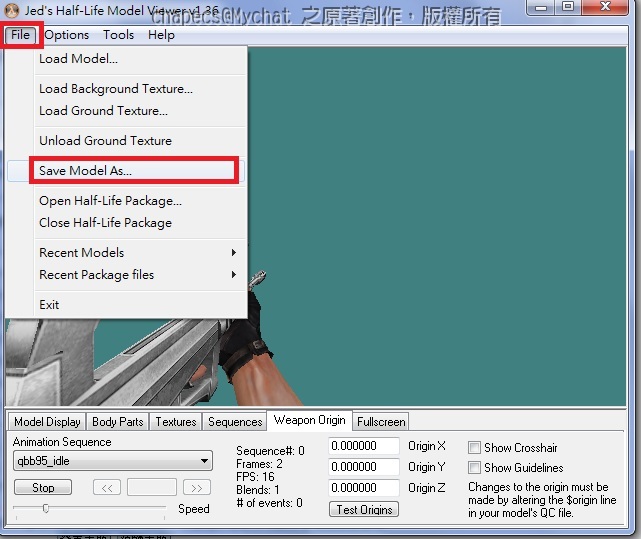
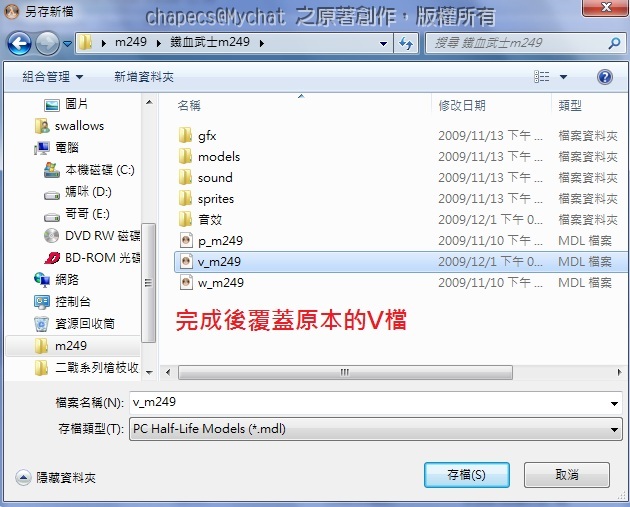 【銀色數據】
【銀色數據】 使用
Photoshop開啟 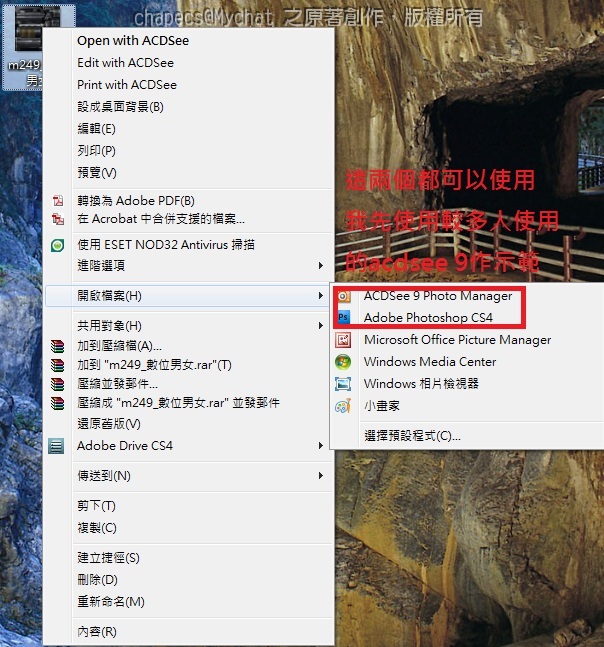
點選
灰階 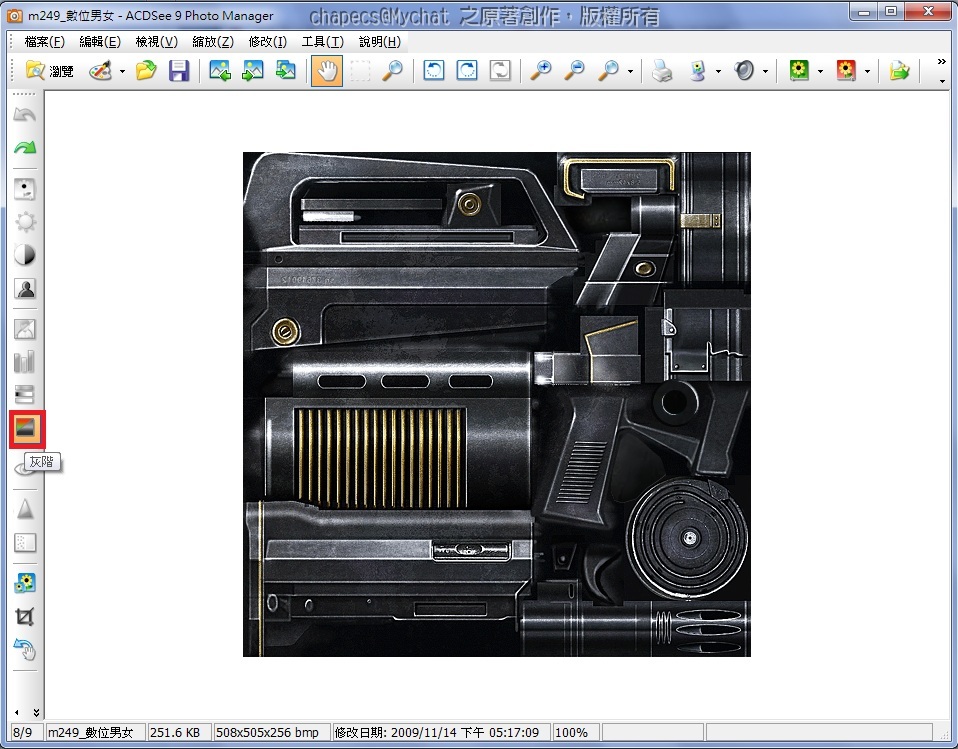
可以看到從全彩轉變黑白
在點選
陰影/加亮 可變得自由發亮銀 (
陰影調為0 加亮調為100 或自己選定)
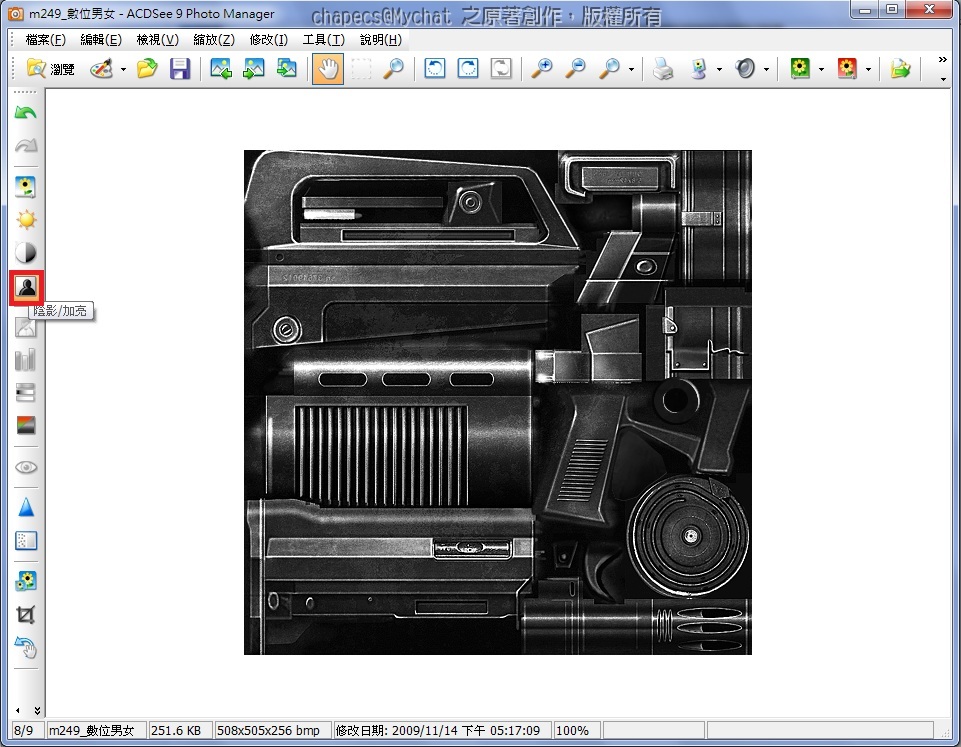
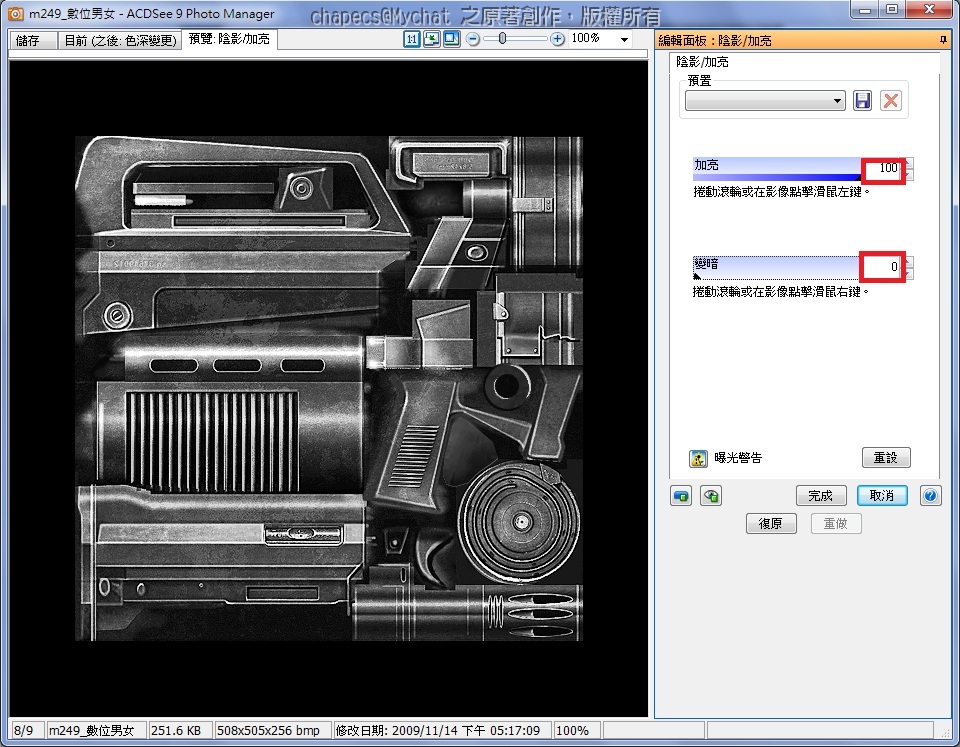
如果覺得不夠亮或不夠銀
可以再點選亮度 然後調整
曝光45~70內為合理亮度
如果還不夠 可以再調
碼至55左右
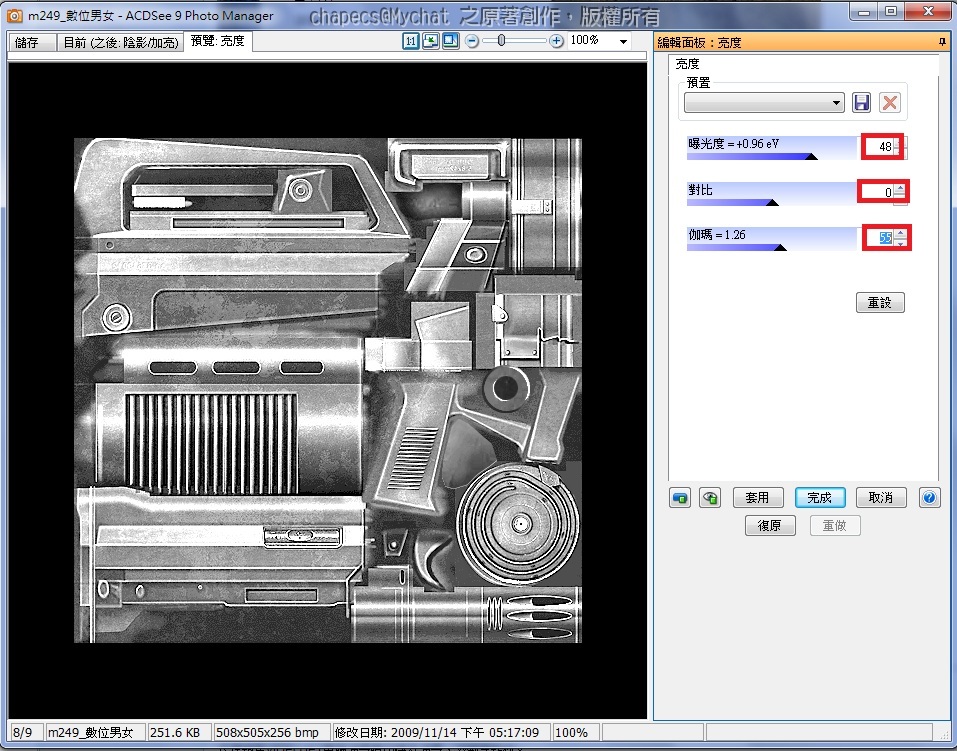
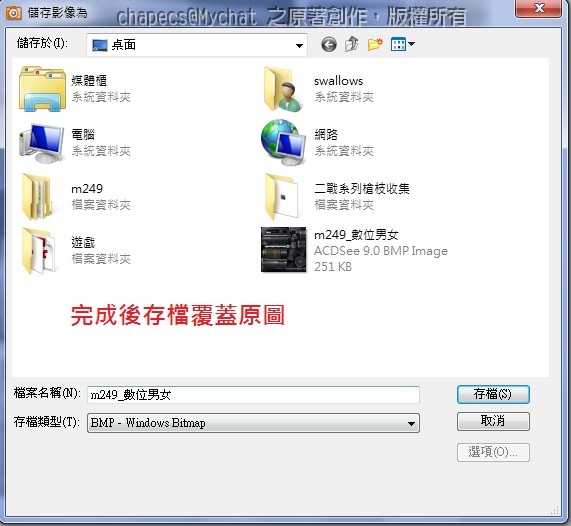
完成後把V檔丟到放模組的資料夾就可以開始了
【金色數據】
感謝奇蹟。零提供數據:
調色: 紅100 綠50 藍0
曝光: 50-100
對比: 100
先另存為
24為元點陣圖的圖片 PS:請參考
基本匯出、匯入檔案教學 使用
Photoshop打開圖檔
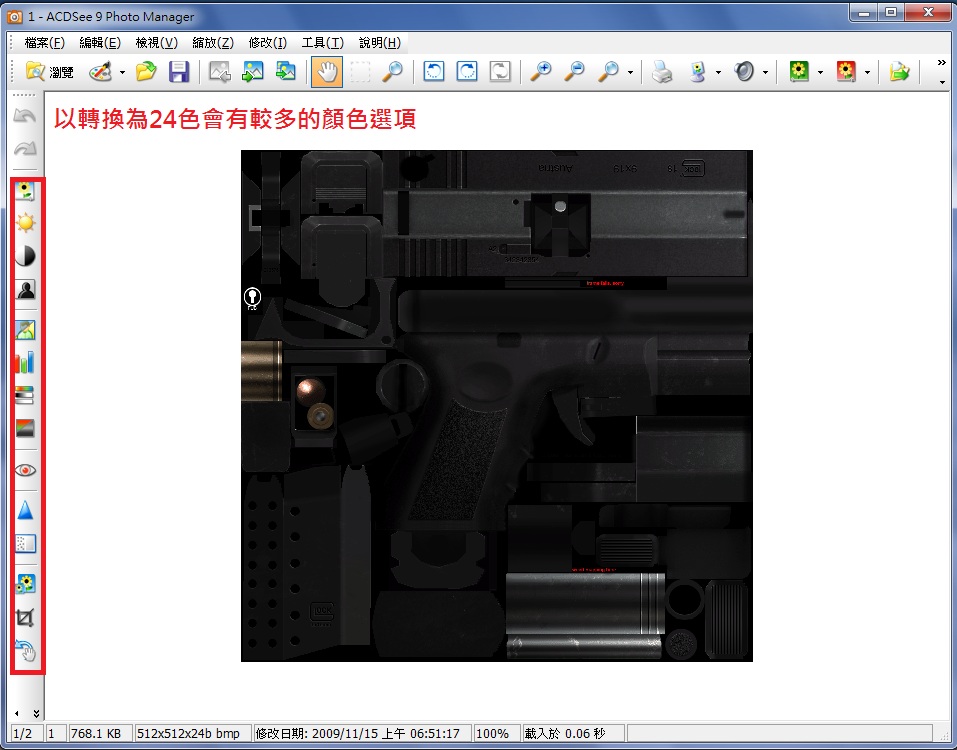 紅90~100 改為金色請點選RGB將 綠45~80 藍0
紅90~100 改為金色請點選RGB將 綠45~80 藍0 PS:以上數據全由本人試驗所出來的結果
建議100 75 0 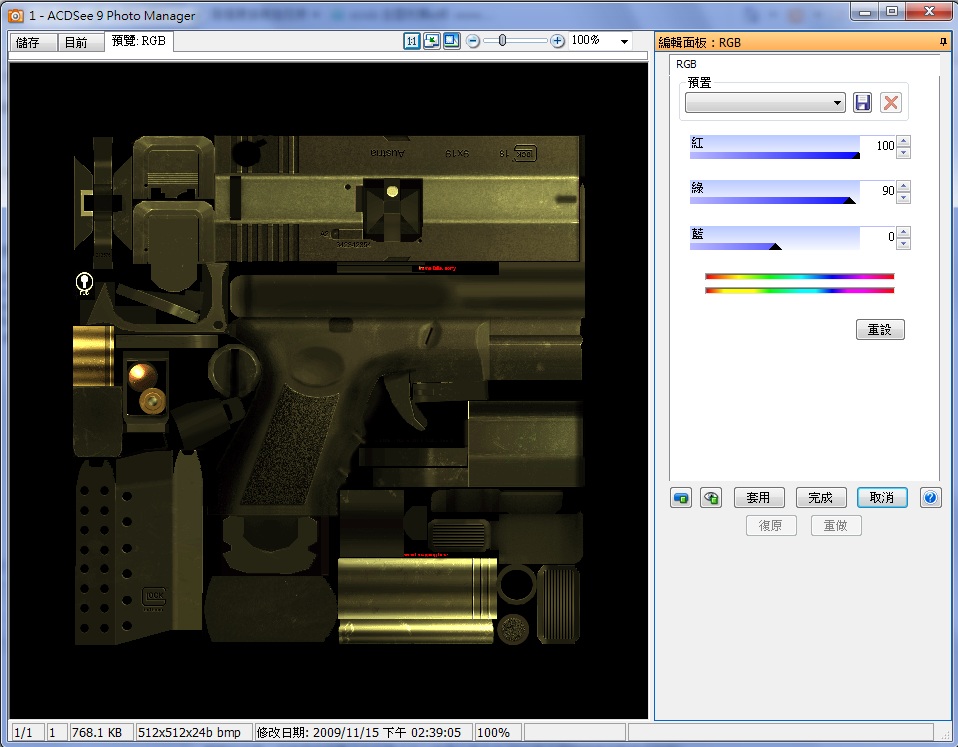
點選完成後再點選工具列的
陰影/加亮 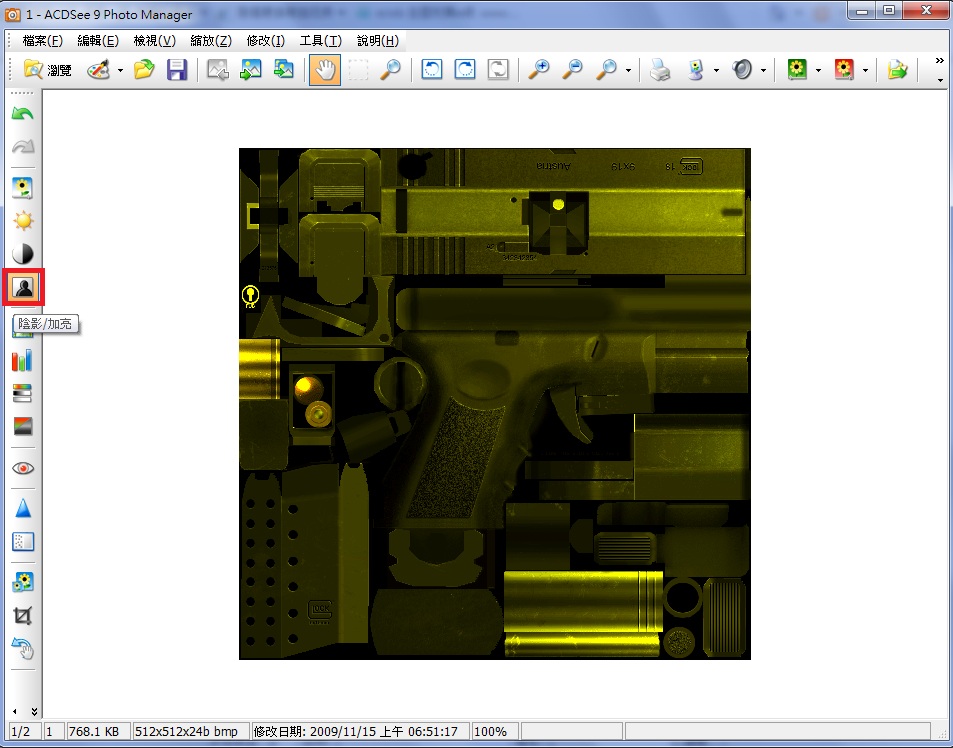
然後調
加亮為90~100 陰影為0~10 建議加亮100 陰影0 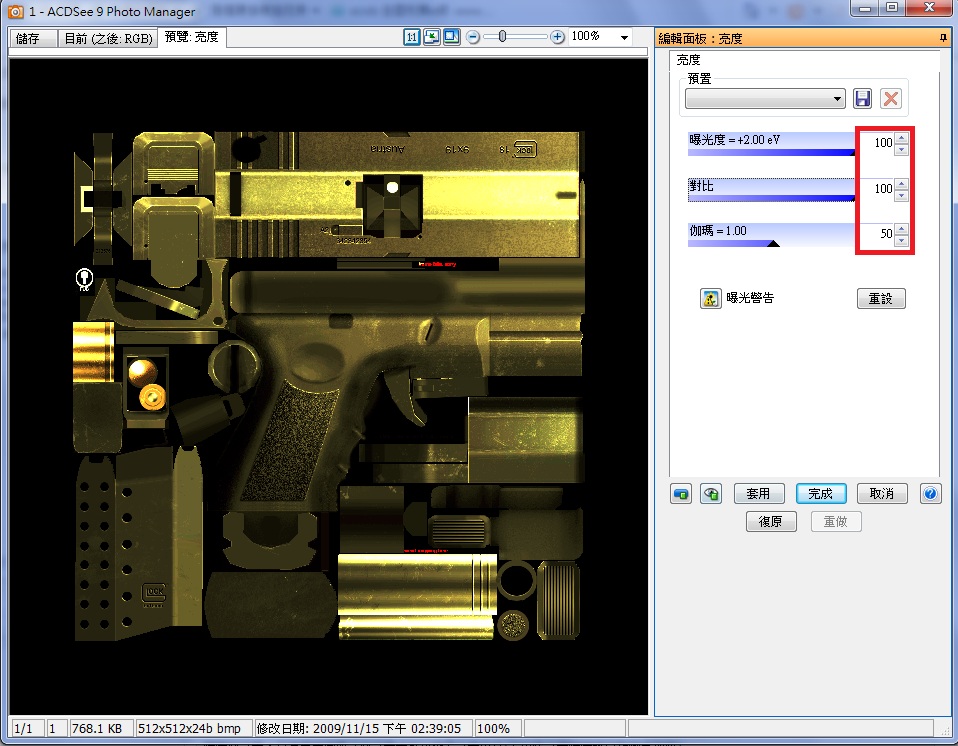
點選完成後基本上是OK了
如果還是覺得不夠
請點選亮度
將曝光度調為50~100 建議曝光度100 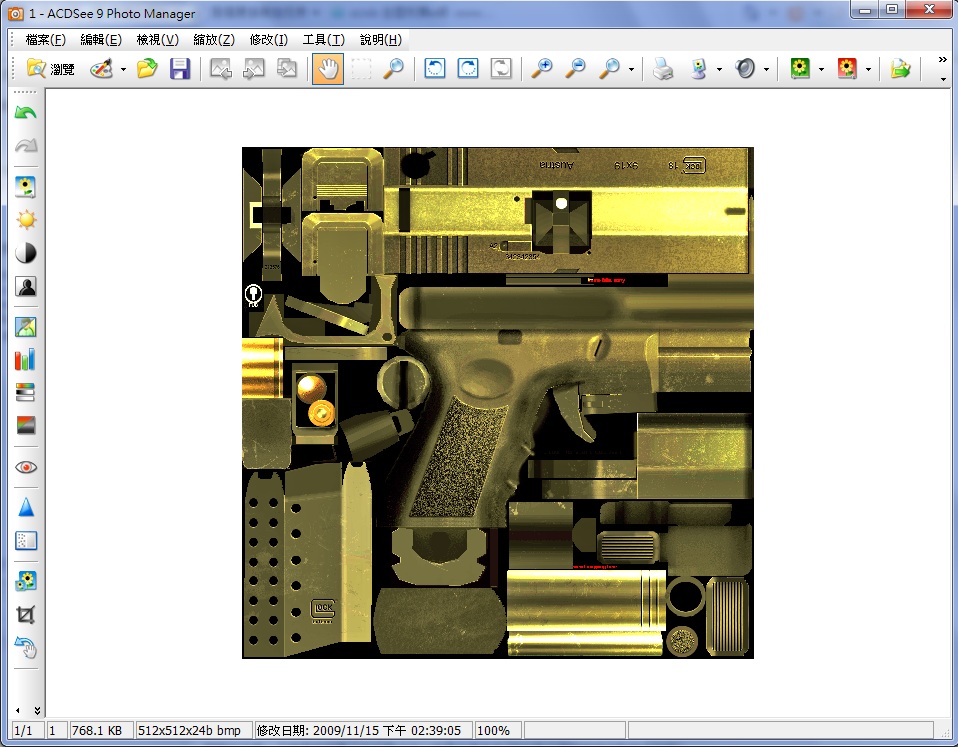
調整完後已經是亮晶晶囉
轉換成24位元請先在轉回256位元(以小畫家轉)
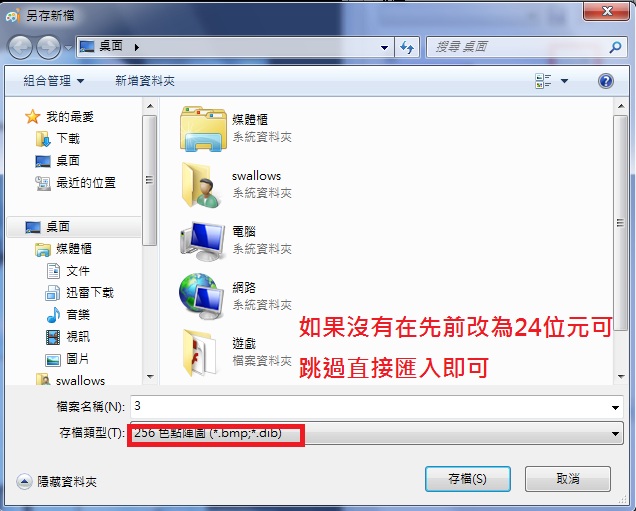
完成後儲存在將圖片匯入
Jed's Half-Life內即可
【藍色數據】
先另存為24為元點陣圖的圖片 PS:請參考基本匯出、匯入檔案教學 使用Photoshop開啟圖檔 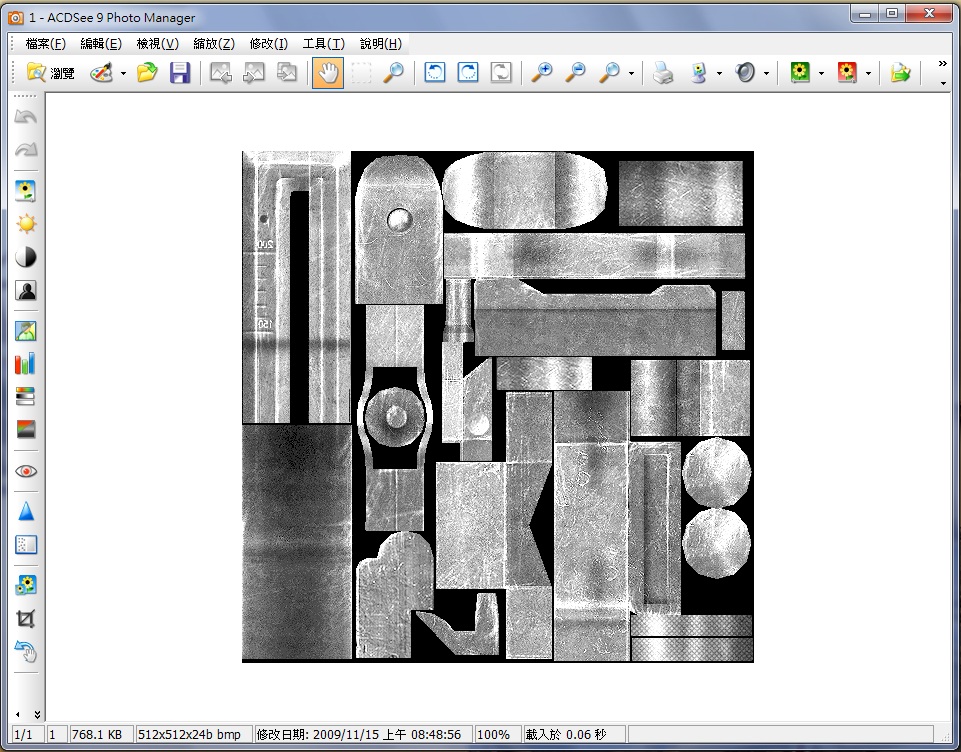
點選RGB
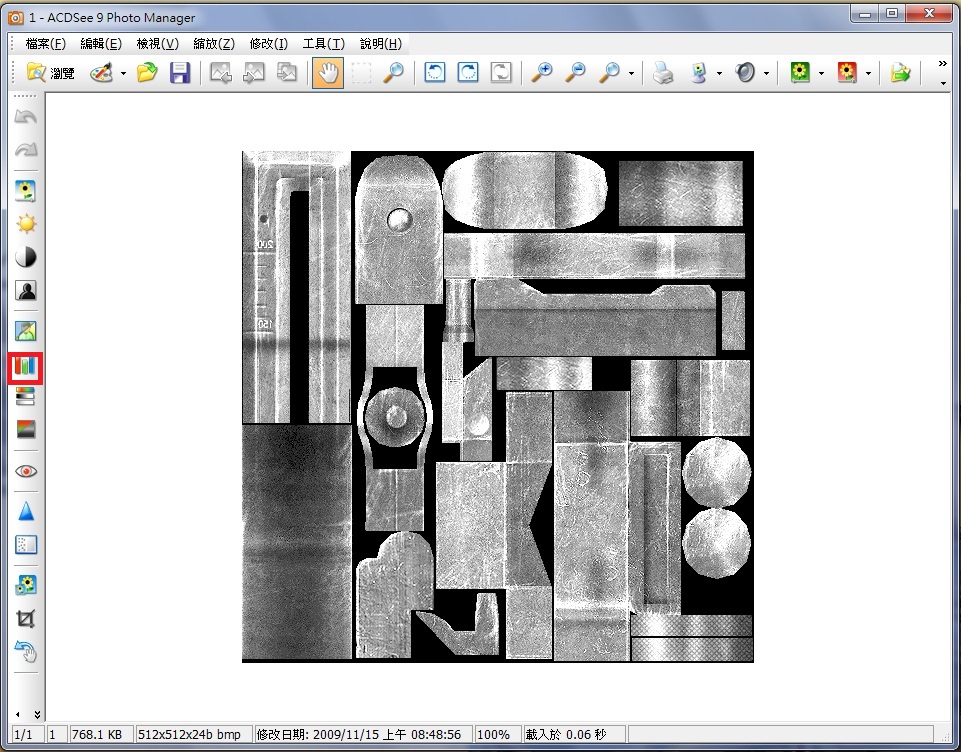
將調整
深藍色:
藍100左右為合理深藍
淺藍色:
綠50~60 藍:100 淡藍色:
紅-100 綠50~60 藍100 
轉換成24位元請先在轉回256位元(以小畫家轉)
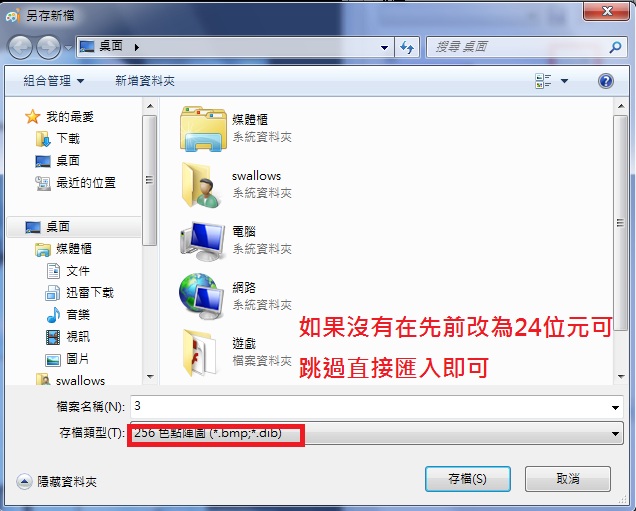
完成後儲存在將圖片匯入
Jed's Half-Life內即可
【黑色數據】 其實黑色數據簡單到不需要我來教=ˇ=
這次
不用調整為24色 好
教學開始
用開啟
Photoshop圖案檔
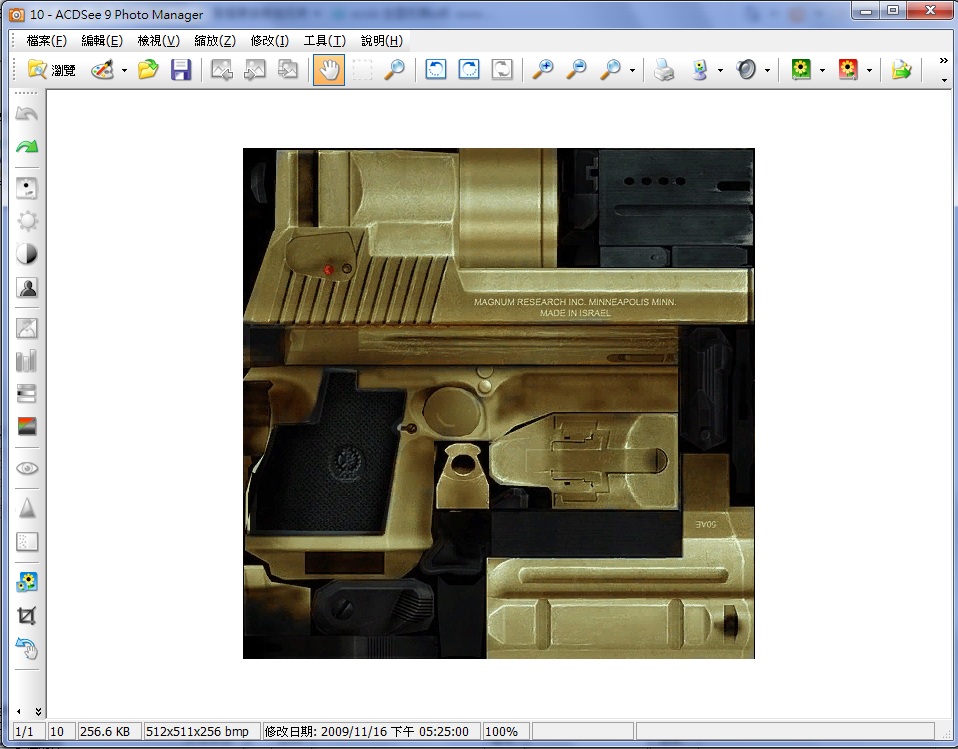
按下
灰階調整
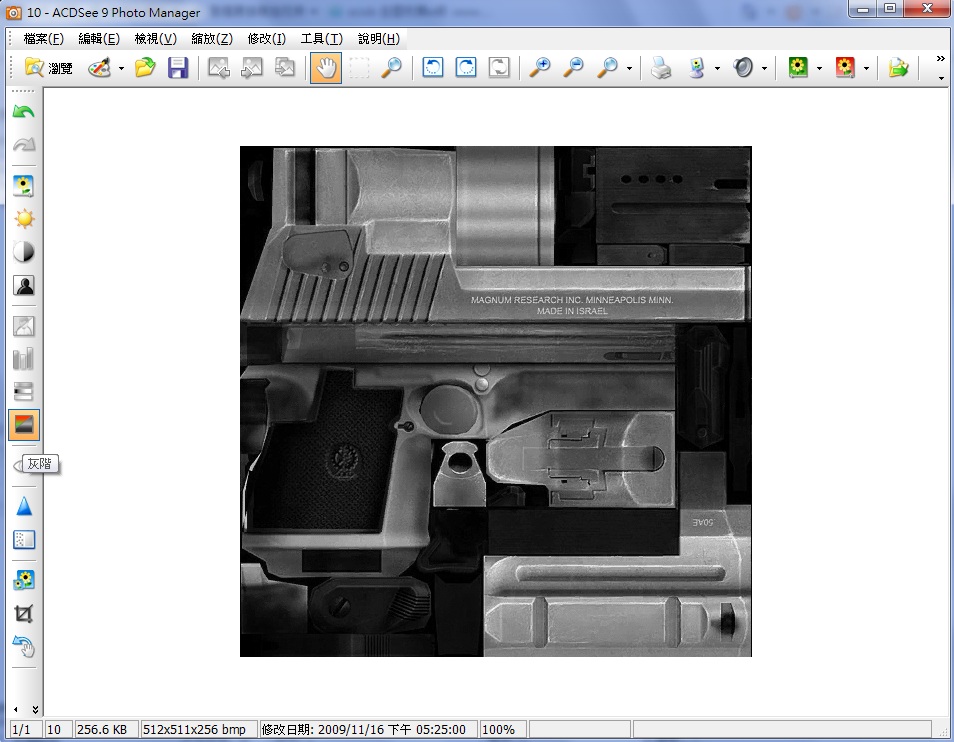
接下來使用曝光度
調整 對比
90~100 曝光度
-90~ -100 建議對比100 曝光度-100 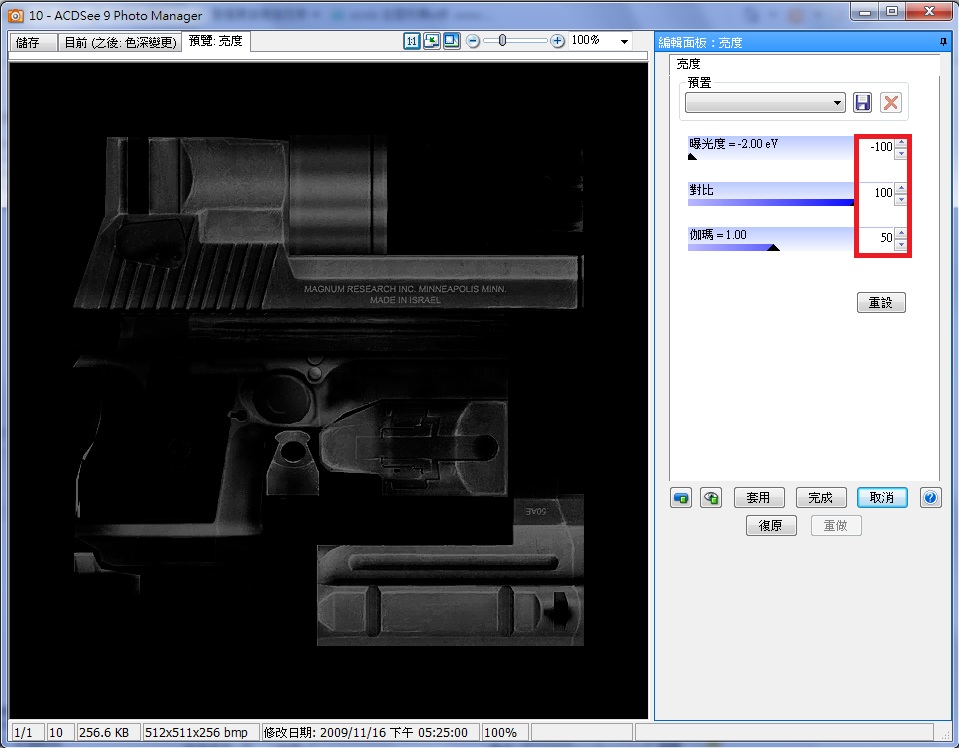
完成後儲存在將圖片匯入
Jed's Half-Life內即可
未完帶續。。












